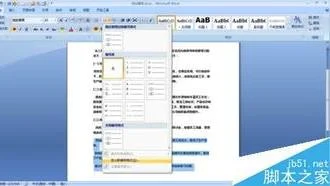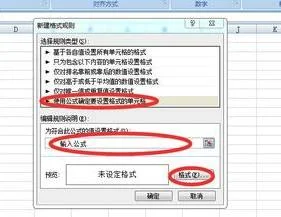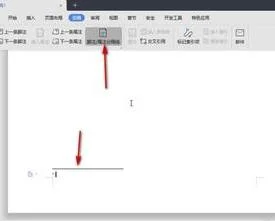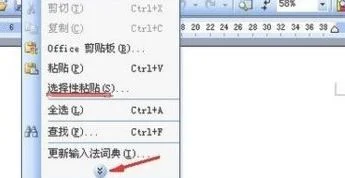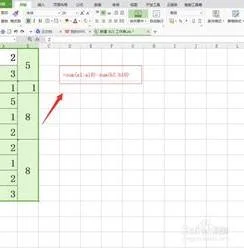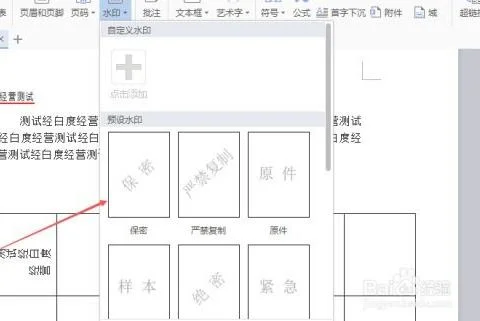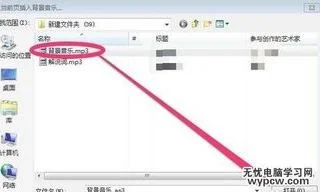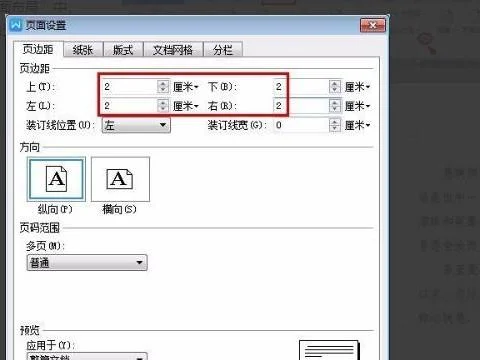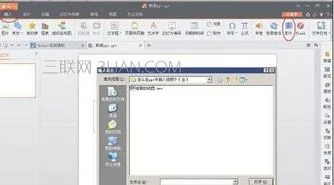1.怎样在wps自己制作最简单的表格
在wps自己制作最简单的表格的具体操作步骤如下:
1、首先我们打开电脑里的excel软件打开一个表格,在第一行输入自己表格的名头,例如业务销售提成表。
2、一般表格的表头需要列在所有表格的正上方,我们需要合并表格,点击界面上方菜单选项合并单元格即可合并成功。
3、将鼠标放置在大写字母的标志上,可看见向下的黑色箭头,点击鼠标选中可进行列的调节。
4、在表格中输入数据后,可以按需要调节字体的大小、粗细、形状。
5、原本的表格是虚线,预览和打印时不显示表格线,我们可以点击框线选项,将表格实线化,这样表格在预览和打印的时候就可以显示表格线了。
6、如图下拉表格后会出现一个小的标志,标志旁的小三角点开可以有不同的选项,如复制单元格或以序列的方式填充等,可以根据需要选择,如此通过以上步骤就可以制作好一个简单的表格了。
2.电脑wps怎么做表格
1、首先,打开wps表格,新建一个空白表格;
2、然后,在新建的表格中输入表的表头;
3、然后,合并表格如图所示,选中要合并的单元格,再点击上方的“合并居中”即可实现;
4、接着在表中输入内容,如图;
5、然后选中表格,点击如图所示的图标,再在弹出的框中点击“所有框线”;
6、然后,选中表格,点击图中所示的位置可以设置字体和大小;
7、然后选中表格,单击鼠标右键,在弹出的操作框中单击“设置单元格格式”;
8、然后,在弹出的对话框上方点击“对齐”,再在“水平对齐”框中选择“居中”;
9、然后,点击“预览”图标,就可以看到做好的表格。
扩展资料:
使用电脑wps做表格技巧:
很多时候我们是无法避免电脑死机或者是停电等特殊情况的,而为了避免在办公中出现这些突发状况,导致我们的文档或表格没有保存好,那将是我们的损失,所以务必要设置定时备份功能。
当表格数据过于庞大的时候,我们可以为其创建多个组,观看数据时,只需展开即可,非常方便。
快速选中连续区域。首先,我们选择一个或多个连续单元格,按住键盘上的Shift键不放,用光标点击单元格边框处(想选中左边连续区域,即将光标移动到单元格左侧边框双击;想选中右侧连续区域的话,同样将光标移动到单元格右侧边框处双击)。
3.如何用wps制作表格
方法/步骤
1, 首先,进入wps界面,在工具栏中点击“插入”。
2, 在菜单栏中点击“表格”,在下面你将有三种方法制作表格。选择一种方法画出你想要制作的行和列。
3, 表格制成后,点击表格,会发现工具栏中增加了两个专门针对表格的工具。
4, 在表格工具中的表格属性中,可以对表格的行和列的宽度和高度进行设置。
5, 宽和高设置好后,就要进行美化了,在表格样式工具栏中有几种表格底纹,点击即可设置。
6, 如果对这些底纹不感兴趣,你还可以自己设置漂亮的底纹,回到表格工具栏中,在表格属性中表格右下方有一个边框和底纹的设置,进入后,你可以选择你喜欢的颜色对你的表格的边框的底纹进行设计,可设置整个表格,也可设置单元格。
7, 这样你就设置出好看的表格了,输入文字就可以了。
4.怎么用WPS表格制作表格
材料/工具:wps2016
1、点击一个单元格,选中后边框呈绿色,就可以在里面输入文字或者数字
2、如果需要合并单元格,首先按住鼠标左键不放进行拖动,选好要合并的单元格的区域后放开鼠标左键
3、然后把鼠标放在选中区域上右键单击,选择“设置单元格格式”
4、然后点击上方“对齐”选项卡
5、单击一下“合并单元格”前的小方块,使方块打上“√ ”
6、最后点击“确定”就可以合并单元格了
5.怎么使用WPS来制作表格
制作步骤:
一、打开“wps表格”,并输入文字。
二、对所有单元格添加上下、左右表格框线。
三、确定表格纸张方向。点击“页面布局”→点击“纸张方向”,选择“横向”。目的是要将表格调整在边缘线以内。
四、先制作标题。标题一栏点击“开始”→点击“合并居中”。
五、然后点击“开始”→点击“行与列”,选择行高。
六、确定行高。点击“开始”→点击“行与列”,选择行高。
七、确定列宽。点击“开始”→点击“行与列”,选择列宽。然后手动进行调整,并通过预览直至上下左右等高等宽为止。
八、对项目栏里的单元格逐一进行合并。将被合并的单元格点击“开始”→点击“合并居中”即可。
九、将标题加粗。
十、将统计日期,年月日划出底线,点击“下划线”,敲击键盘上的“空格键”即可。
十一、将所有的文字加粗、居中。
十二、在表格内划斜杠:斜杠添加法:右键→点击“设置单元格格式”→选择“边框”→点击右下角里的“斜杠”。
十四、输入文字,输入"项目"按下ALT键+回车键,即可换行,再输入"名称",之后使用空格键调整汉字的位置。
ALT键+回车键
表格制作成功
6.如何用WPS表格制作简单实用表格
工具/原料
电脑
WPS表格
方法/步骤
1
电脑桌面空白处点右键新 建一个空白表格。并将表格名称改成自己熟悉的名称。
2
打开表格,在第一行输入自己表格的名头(例如业务销售提成表)
3
一般表头需要在所有表格的总上方,此时需要合并表格如图,点击合并单元格即可实现。
将鼠标放置在大写字母的标志上,可看见向下的黑色箭头,点击鼠标选中可进行列的调节,当想将一个列挪离原来的位置,可以鼠标选中该列,点右键--剪切,然后在想要放置该列的位置点击右键选择插入剪切的单元格,即可实现列的挪动。将鼠标放左边数字的位置可以进行行的调节。行的位置调节同列操作一样。
在表格中输入完需要的数据后,可以按需要调节字体的大小、粗细、形状。原本的表格是虚线,预览和打印时不显示表格线,可以点击框线选项,将表格实线化,这样表格在预览和打印的时候就可以显示表格线。这个选项也有几种选项可选。
当表格中的文字打不下时可以鼠标选中该格点右键----设置单元格---上选对齐---自动换行,可以实现文字的的自动换行,以免打印出的时候缺少文字。
表格还可以做简单的公式运算,以乘法为例,将鼠标放在得数积所在的格选中,按下键盘等号键,再用鼠标选中相乘的两个或更多的数格,点每个中间都按一下键盘上的乘号键,表示相乘(相除的话按除号键,在小键盘的位置是/的标志,其他公式方法相同)就会出现 如下图所示的现象,(图中显示的B3*C3是指相乘的格所在的位置),最后按下回车键就可以得出得数。
想要整个表格都是这样的公式,可以将鼠标放置在得数格的右下角处,会出现一黑色的十字标,按住鼠标左键以十字标向下拉动,下面的格中会显示出数字,这些数就是先前相乘的两列全部相乘的得数,(即B列和C列相乘后的得数)很多表格 中会用到这些公式,当前面列的数字有变化时,得数位置也会产生相应的变化。通常我们可以将做好的表格留存,下次直接更改数字就可以做成新的表格了。
如图下拉表格后会出现一个小的标志,标志旁的小三角点开可以有不同的选项,如复制单元格或以序列的方式填充等,可以根据需要选择。
这个功能通常在输入数字的时候有用,例如1、2、3等数字,当输入1时,按下表格右下角的十字下拉,直接可以在下格显示出2、3等序列数字。
有时候做出的表格行列数很多在电脑显示器上会显示不完整,制作表格时会不方便,这时我们可以利用冻结表格这个功能。
冻结表格后上下左右拉动表格,被冻结的部位会不动。冻结的表格随时可以取消冻结
制作完的表格点击预览按钮,可以观看表格整体效果。可以调整页边距,打印的方向,设置页眉和页脚。
需要打印的时候可以点击打印。
7.WPS表格如何制作
▲图1 图1所示为某份原始成绩表,包括全年级八个班八个学科的成绩。
这份表格放在“原始数据”工作表中。我们的任务是能够方便地查询各个班各学科的总分、平均分、及格率、优秀率四个项目。
为此,我们有如下工作要做: 一、基本表格准备 在Sheet2工作表标签处右击,将其重命名为“班级项目查询”。在该工作表的A1单元格录入“查询班级”,在A2单元格录入“查询项目”。
点击B1单元格,再点击菜单命令“数据→有效性”,打开“数据有效性”对话框。在“允许”下拉列表中点击“序列”选项,在下方的“来源”输入框中输入“1,2,3,4,5,6,7,8”,要注意的是这里的数字和逗号均需在英文半角状态下输入。
其它均采用默认设置。 用同样的方法设置B2单元格的数据有效性,只是其来源为“总分,平均分,及格率,优秀率”。
经过这样的设置之后,我们就可以轻松在B1、B2两个单元格提供的下拉列表中选择要查询的班级和查询的项目了。 回到“原始数据”工作表。
在P3:X13区域建立如图2所示的表格。 ▲图2 点击Q3单元格,录入公式“=班级项目查询!B1”。
点击Q4单元格,录入公式“=班级项目查询!B2”。至此,基本的表格准备工作就算是完成了。
二、数据准备 首先在“班级项目查询”工作表的B1和B2单元格中分别选择好查询的班级和查询项目。然后点击“原始数据”工作表中Q5单元格,录入公式“=SUMIF($B:$B,$Q$3,D:D)”,回车后就可以得到所查询班级的语文科总分了。
在Q6单元格录入公式“=Q5/COUNTIF($B:$B,$Q$3)”,可以得到该班级语文科的平均分。 在Q7单元格录入公式=SUMPRODUCT(($B:$B=$Q$3)*(D:D>=60))/COUNTIF($B:$B,$Q$3) 得到及格率。
在Q8单元格录入公式=SUMPRODUCT(($B:$B=$Q$3)*(D:D>=85))/COUNTIF($B:$B,$Q$3) 得到优秀率。选中Q5:Q8单元格区域,拖动其填充句柄向右至X列,这样该班级的所有科目的全部数据就都有了。
我们可以选中全部数据,设置其格式为带两位小数的数字。 至于第二个表格就简单了。
点击Q13单元格,录入公式=VLOOKUP($Q$11,$P$5:$X$8,COLUMN()-15,FALSE) 然后拖动其填充句柄至X13单元格,就可以得到所需要的结果了。同样可以设置其数字格式,如图3所示。
▲图3 三、建立图表 数据有了,打造图表就简单了。回到“班级查询项目”工作表,在某空白单元格录入公式“="期末考试"&B1&"班"&B2&"图表"”。
点击菜单命令“插入→图表”,打开“图表类型”对话框。选中“簇状柱形图”类型,点击“下一步”按钮,点击“系列”选项卡,在“名称”右侧的输入框中输入“=原始数据!$Q$11”,在“值”右侧的输入框中输入“=原始数据!$Q$13:$X$13”,在“分类X轴标志”右侧的输入框中输入“=原始数据!$Q$12:$X$12”,如图4所示。
▲图4 点击“下一步”按钮,点击“数据标志”选项卡,选中“值”复选项。 点击“完成”按钮,将制作好的图表拖到工作表中合适的位置。
所得结果如图5所示。 ▲图5 最后,我们只需要在B1、B2单元格中选择好要查询的班级和查询的项目,那么就会实时地在下方出现相关的数据图表,用WPS的表格工具,一份学生成绩分析表就完成了。